電子署名を使えば、コンピュータ上のファイルでも、書面のように署名・捺印を行うことができます。
今回は、電子署名の特徴や方法についてご紹介します。
こちらの記事は後編です。
*前編はこちら↓
エクセルに画像の貼り付け
エクセルに画像を貼り付ける場合は、ファイルをドラッグ&ドロップや、コピー&ペーストでは貼り付けることができません。「挿入」タブの「画像」ボタンから画像を選択するか、一度WEBブラウザに読み込んだ画像をドラッグ&ドロップすることで貼り付けることができます。
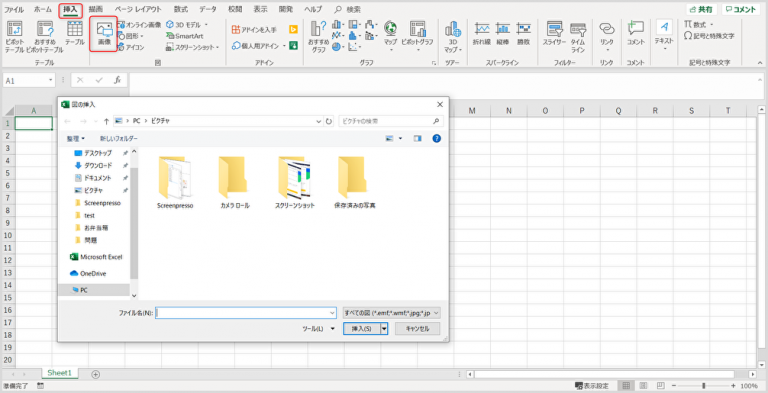
Officeツールで電子署名
電子署名は請求書や納品書など契約に利用するため、Office関連のツール(Excel、Wordなど)に利用することを慣れておきましょう。また電子署名をした後にPDF化することは忘れないようにしましょう。ExcelやWordのファイル形式の状態では容易に修正をすることができるため、電子署名の信頼性が薄れてしまいます。PDFにするにはエクセルの「ファイル」タブから「名前を付けて保存」を選択し、保存形式をPDF(赤枠)を選択することでPDF化できます。
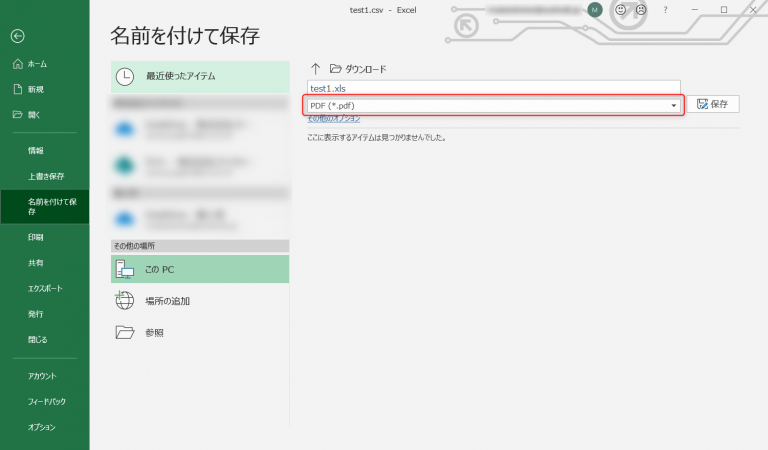
デジタル署名(秘密鍵と公開鍵)
電子署名の中に「デジタル署名」という方式があります。デジタル署名は公開鍵暗号方式という仕組みを使用しており、「誰が作ったか」「改ざんされていないか」を保証します。要するに送信されてきたデータが本人のものということを証明する技術です。(サーバーに接続するためにパスワードに代わる方式として採用されていることも多くあります)
デジタル署名利用の流れ
まず鍵A(秘密鍵)と鍵B(公開鍵)をデータ内で作成します。
この鍵はデータを暗号化したり復元することができます。
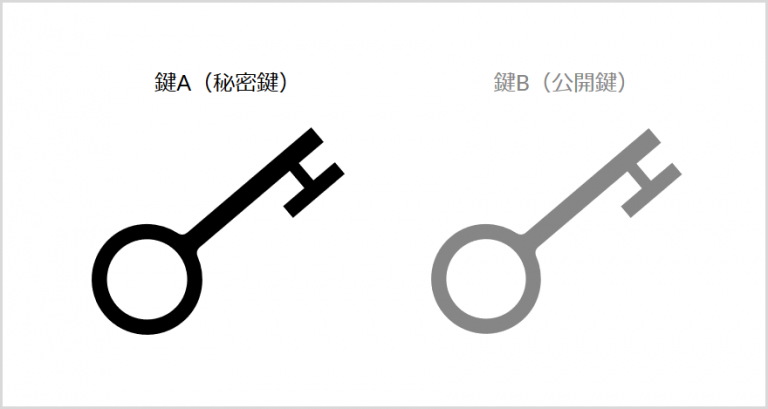
鍵A(秘密鍵)で暗号化したものは、鍵B(公開鍵)でしか復号することができません。
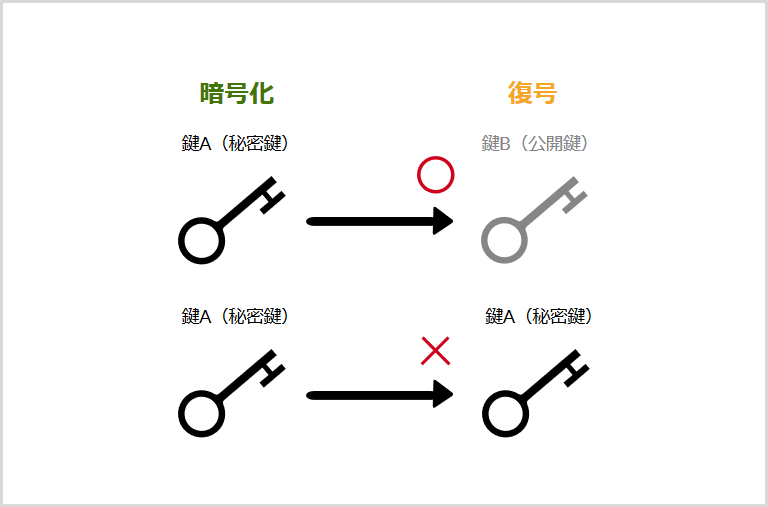
また逆に鍵B(公開鍵)で暗号化したものは、鍵A(秘密鍵)でしか復号することはできません。鍵A(秘密鍵)と鍵B(公開鍵)を持つものは、お互いにデータを暗号化したり復元できる関係になります。
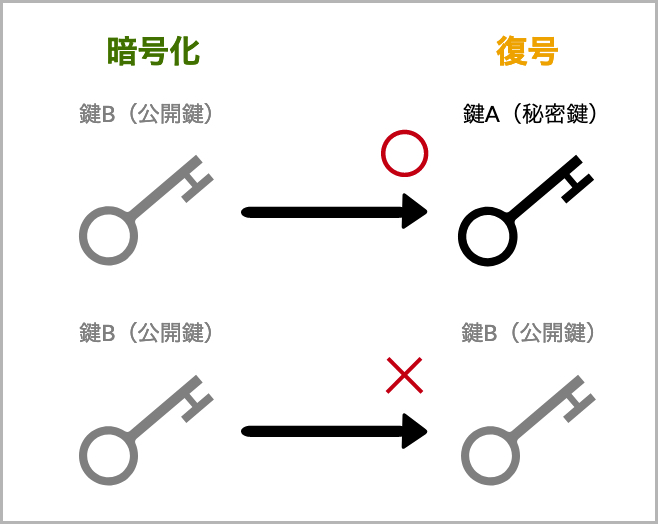
鍵A(秘密鍵)と鍵B(公開鍵)を発行し、お客様に鍵B(公開鍵)を渡します。この関係性を利用することで、お客様に書いてもらった電子証明書は自分のみ(鍵Aを持っている人のみ)確認することができます。この関係性を利用することで、セキュリティが担保されます。
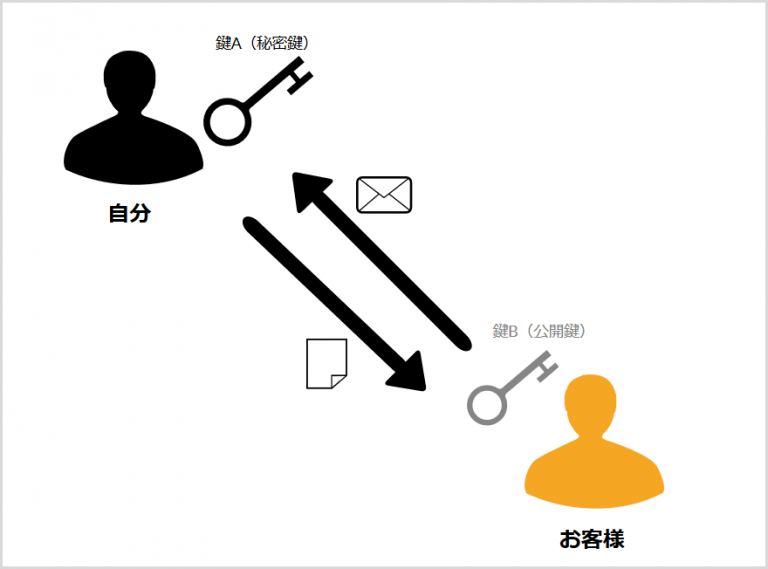
電子署名ツール
電子署名のツールを2つご紹介します。
Adobe Sign
Adobe社がリリースしている電子署名ツールです。Adobe Acrobatと連携させることができるため、PDF作成から署名までスムーズに進めることができます。
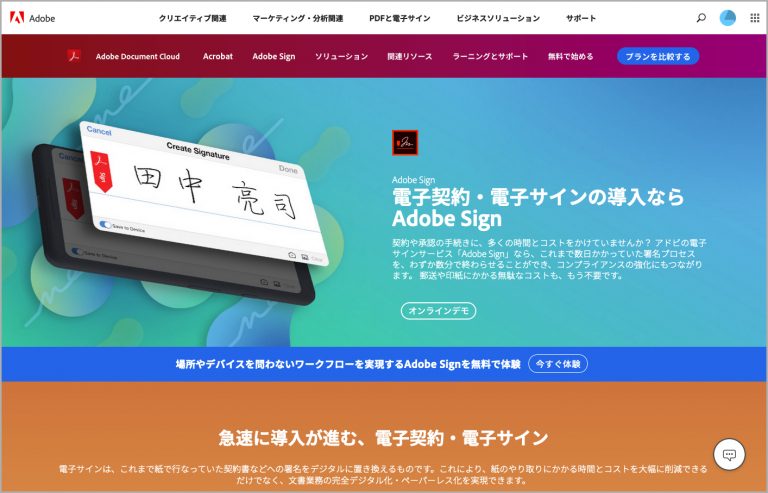
https://acrobat.adobe.com/jp/ja/sign.html
クラウドサイン
契約書に特化した電子署名ツールです。管理画面上で契約の終結まで、やりとりを進めることができます。また契約に応じた様々なテンプレートが用意されているため、契約書の作成時間を短縮できます。
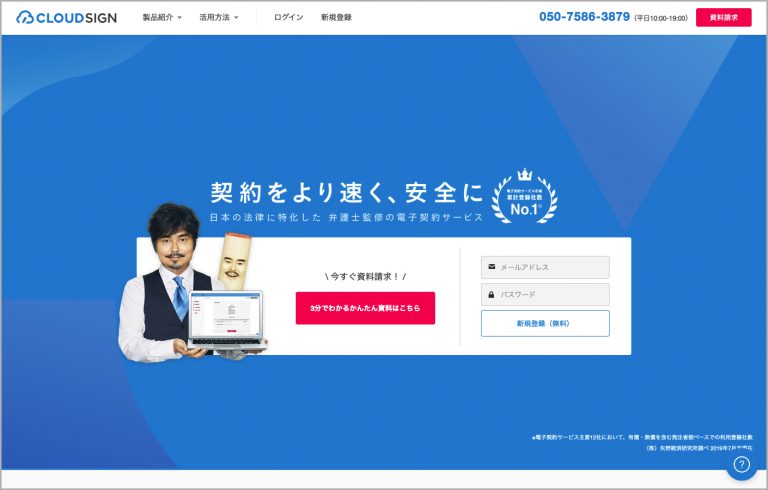
POINT
電子署名にも様々な方式があるため、企業によって利用可能なツールが違うということを覚えておきましょう。


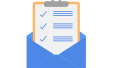

コメント